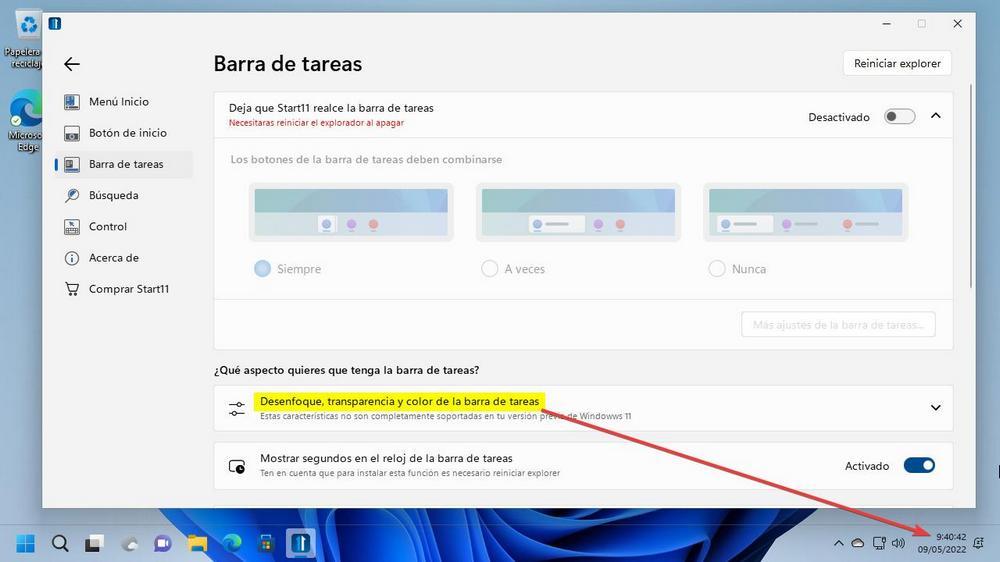En af de mest brugte funktioner i Windows er proceslinjen, hvor vi kan fastgøre vores yndlingsprogrammer og have adgang til andre funktioner såsom notifikationer, aktivitetscenter, adgang til startmenuen osv. Et andet vigtigt element, som vi finder i linjen, er uret, sammen med datoen, der er placeret på højre side, som som standard viser timer og minutter (TT:mm), men ikke sekunderne.
Det er muligt, at muligheden for, at Windows-uret kan vise det fulde HH:mm:ss-format i Windows ved mere end én lejlighed, har strejfet os, så sekunderne også vises på denne måde. Men hverken i Windows 10 eller Windows 11 er det muligt at udføre denne handling fra dens konfigurationsmenu, så for at sekunderne skal vises, vil det være nødvendigt at udføre handlingen på en alternativ måde.

Skift Windows-registreringsdatabasen
Hvis vi bruger Windows 10 som styresystem, kan vi foretage en ændring i Windows-registreringsdatabasen. Den første ting, vi skal gøre, er at trykke på Windows + R-tastaturgenvejen for at starte Kør-kommandoen. Her skriver vi regedit og tryk på Enter eller knappen OK.
Når vi har gået ind i Windows Registry Editor, og før vi ændrer noget i en sektion, laver vi en sikkerhedskopi som en forebyggende foranstaltning. Vi må ikke glemme, at enhver uønsket ændring kan forårsage skade på systemet. For at gøre dette skal du klikke på "Filer" og "Eksporter". Derefter angiver vi Alle i eksportområdet, giver det et navn, vælger .reg-formatet og klikker på "Gem".
Derefter navigerer vi til følgende placering:
HKEY_CURRENT_USER / SOFTWARE / Microsoft / Windows / CurrentVersion / Explorer / Advanced
Nu skal vi tjekke om ShowSecondsInSystemClock værdi findes under nøglen Avanceret, men da den normalt ikke eksisterer, skal vi oprette den.
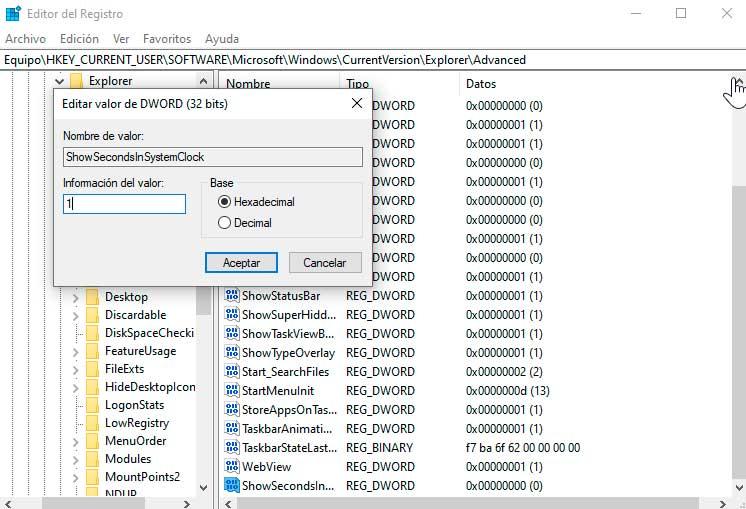
For at gøre dette skal vi højreklikke på det højre panel og vælge Ny > 32-bit DWORD-værdi mulighed. Når den er oprettet, kalder vi den ShowSecondsInSystemClock og tildeler den værdi 1 i hexadecimal for at aktivere nævnte værdi.
Når dette er gjort, kan vi nu lukke systemregistret, men alt efter hvad vi kan verificere, vises Windows 10-uret stadig i HH:mm-formatet uden sekunderne.
For at ændringerne i registreringsdatabasen kan træde i kraft, og vi kan begynde at se uret i HH:mm:ss-format, bliver vi nødt til at genstart computeren . Når systemet starter igen, vil vi kontrollere, hvordan urformatet har ændret sig på proceslinjen, og sekunderne vises.
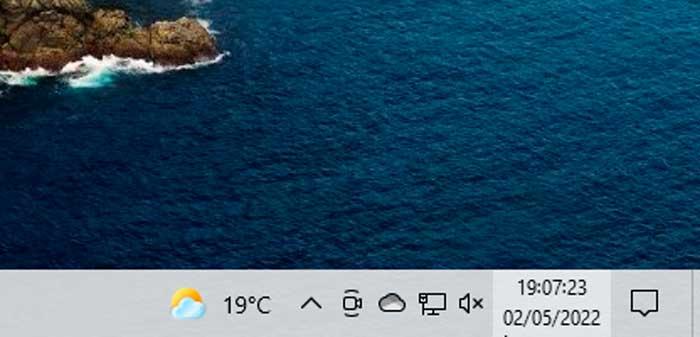
Hvis vi på noget tidspunkt ønsker at fortryde ændringen, skal vi blot få adgang til den samme sti i registreringsdatabasen og slette den oprettede nøgle.
Fungerer det på Windows 11?
Windows 11 bringer en stor designændring med sig, der ændrer udseendet af Start-menuen, proceslinjen, skrivebordet, blandt andre elementer. Dette inkluderer også den måde, operativsystemet viser systemuret på på proceslinjen.
I Windows 10, som vi har set, kan vi anvende en registreringsændring for at tillade, at sekunderne vises i systemuret på proceslinjen. Imidlertid , i Windows 11 er denne ændring ikke længere gældende og der er i øjeblikket ingen anden systemændring eller registreringsmetode, der tillader os at vise sekunder på uret.
Og det er det microsoft besluttet helt at fjerne denne funktion fra Windows 11, og en af årsagerne kunne være ydeevne. I de første versioner af Windows tilbage i 90'erne understøttede proceslinjen sekunder, men det endte med at blive noget valgfrit, da de genererede ydeevneproblemer, noget der ikke burde ske i dag, hvor det er normalt at have mere end 8 GB RAM. De hyppige opdateringer, der kræves for at vise sekunder på proceslinjen, kan dog stadig få vores computer til at blive langsommere end normalt.
Den eneste måde at få systembakkeuret til at vise sekunder er gennem installationen af et tredjepartsprogram.
Programmer til at tilføje sekunder til uret
For at vise sekunderne i systembakkens ur kan vi gøre brug af programmer udviklet af tredjeparter til dette formål. Disse er kompatible med både Windows 10 og Windows 11 og undgår, at vi skal foretage ændringer i registreringsdatabasen for at opnå det.
T-Clock, tilpas Windows 10-uret fuldt ud
Denne applikation har til formål at forbedre Windows 10-uret. For at gøre dette ændrer den sit standardformat og giver mulighed for at vise sekundtælleren sammen med den aktuelle dag og dato. Det giver dig også mulighed for at ændre tidsformatet og tilpasse det endnu mere ved at ændre skrifttypen og størrelsen, farverne og typen af baggrund samt urets position i proceslinjen. Applikationen er open source og gratis, og vi kan downloade den fra depotet på GitHub .
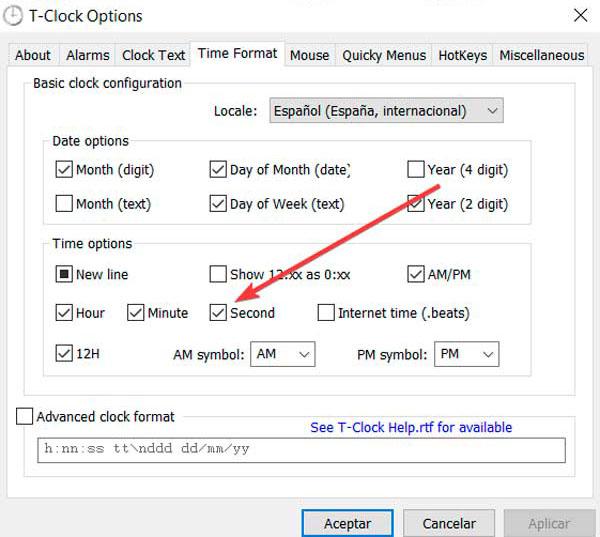
Fra sin egen konfigurationsvindue , vil vi være i stand til at indstille tilpassede alarmer og timere, og et stopur er også inkluderet til at overvåge den aktivitet, vi udfører. Det bliver vi kun nødt til marker det andet felt så sekunderne vises på Windows-uret. Derudover har den et produktivitetsværktøj til at forbedre vores arbejdsgang. For eksempel muligheder for at administrere åbne vinduer, få adgang til opgavehåndteringen, hurtigt åbne lydkontrolsektionen eller vise egenskaber.
ElevenClock, vis sekundtælleren i Windows 11
Dette er et tredjepartsprogram, der kan hjælpe os med at tilpasse uret på proceslinjen i Windows 11. ElevenClock blev designet til at bringe denne funktion tilbage, men har udviklet sig og giver os nu mulighed for at erstatte vores systemur, så du kan tilpasse det, tilføje sekunder, flytte det, ændre dets farve osv. Det er open source-software, så vi kan download det gratis fra GitHub.
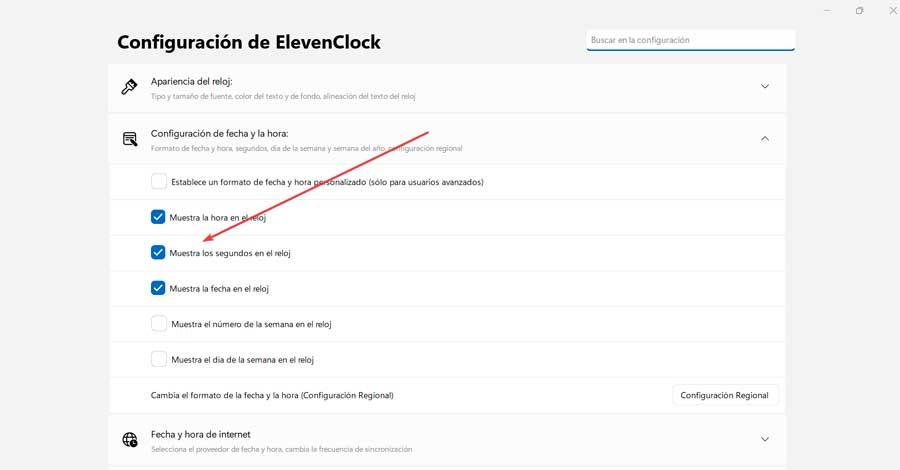
Når den er installeret, kører den i baggrunden og viser sekunderne på systembjælkens ur. Fra sin konfigurationssektion , kan vi konfigurere urets opførsel (afkryds for at vise sekunderne), dets position og størrelse, dets udseende, dato og klokkeslætsindstillinger og endda teste eksperimentelle funktioner.
Start11
Det er et tilpasningsprogram til Windows 11, hvormed du kan ændre udseendet af proceslinjen og Start-menuen. Vi kan blandt andet justere transparenter, farver, genveje, ikonstørrelser, programlister. Fra og med build 22610 vil programmet også understøtte evnen til vise sekunderne i uret der vises på proceslinjen. Derfor vil denne funktion være tilgængelig for alle, der starter med Windows 11 22H2. Vi kan downloade en gratis prøveversion af Start11 fra sin hjemmeside. Dens pris starter fra 7.99 euro.